[SOLUCIONADO] Cómo arreglar el problema de error interno (100% de trabajo)
Todos conocemos bien el Error Interno, todos nos hemos encontrado con este error en algún momento.Mientras se navega por algunos sitios web, mientras se descarga.Esto ha ocurrido un par de veces.A veces un simple refresco arregla los problemas y otras veces el cambio de navegador.Para solucionar este error, debemos conocerlo con un poco de detalle.Así que hay múltiples códigos HTTP, estos códigos de tres dígitos son específicos para cada solicitud del servidor.Del mismo modo, cuando se envía cualquier solicitud para conectarse a un sitio web hay un código de retorno que especifica el tipo de solicitudes.Uno de los códigos más famosos es el error 404 Not Found.Parece familiar, ¿verdad?. Pues bien, se ha distribuido un error dentro de estos códigos.Y el motivo de esta guía es darte todas las soluciones posibles para arreglar este problema.

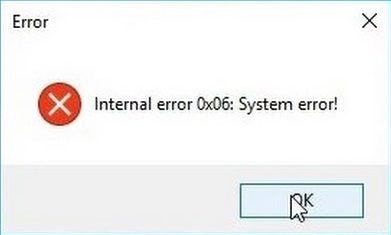
Índice de contenidos
- Causas del problema de error interno
- Tipos similares de problema de error interno
- Cómo solucionar el problema del error interno
- 1.Puntos básicos para la resolución de problemas
- 2.Borrar la caché y las cookies antiguas
- A).Borrar la caché y las cookies en Chrome
- B).Borrar la caché y las cookies en Firefox
- 3.Desactivar plugins
- A).Desactivación de plugins en Chrome
- B).Desactivar los plugins en Firefox
- 4.Configuración del PHP.ini
- 5.Creación de un nuevo archivo .htaccess
- Conclusión:
Causas del problema de error interno
Hablando del error ya le hemos dado una pequeña introducción a estos códigos de petición HTTP.Ahora bien, cuando hablamos de las posibles causas de este problema, hay muchas.El error interno se refiere a los códigos 5xx.Se trata de errores de excepción que pueden producirse tanto en el lado del cliente como en el del servidor.Las causas incluyen un problema de red temporal del ISP, tal vez el servidor del sitio web anfitrión esté caído, tal vez su navegador esté desactualizado y arroje el error.Además, algunos problemas temporales de DNS también pueden ser posibles causas.
- Problema de red temporal del lado del ISP
- El servidor del sitio web anfitrión no funciona
- Tal vez tu navegador esté desactualizado y arroje el error
- Problemas temporales de DNS
- Error interno Problemas de PHP
- Plugins del navegador
- Cookies y caché antiguos en el navegador
Tipos similares de problema de error interno
- Cómo solucionar el error 500 interno del servidor
- Error interno del servidor WordPress
- 500 error interno del servidor iis
- Error interno del servidor Minecraft
- 500 error interno del servidor PHP
- 500 - error interno del servidor. iis 10
- 500 error interno del servidor Nginx
- 500 server error laravel
Cómo solucionar el problema del error interno
A partir de las causas, por fin tenemos una mejor comprensión de este asunto.Así que ahora vamos a ver la parte principal y más crucial de esta guía, los métodos para arreglar el error interno.Hemos tratado de incluir todas las formas posibles y las pautas importantes que pueden minimizar este problema.A continuación están todos ellos.
1.Puntos básicos para la resolución de problemas
Así que lo primero, le sugerimos que amablemente ir a través de todas estas soluciones básicas de solución de problemas y los puntos antes de saltar a cualquier otra metodología mencionada.Porque a menudo estas pequeñas cosas se pierden y los usuarios son incapaces de solucionar el problema de error interno del programador de vídeo.
- Actualizar la página:Una vez que te aparece este error, lo primero y obvio que debes hacer es actualizar la página.
- Reiniciar el navegador:Si el error persiste, cierre el navegador y vuelva a visitar el sitio web problemático.
- Compruebe la red:Comprueba si tu red no está temporalmente caída, ponte en contacto con tu ISP
- Desconecte y vuelva a conectar su red:Te sugerimos que desconectes tu red y la vuelvas a conectar.
- Cambiar la red:Le sugerimos que cambie de red, intente conectarse a una red diferente, a veces el ISP bloquea algunos sitios web de la navegación.
- Espera:Si todo parece correcto y bueno, como su red es buena y el sitio web no está bloqueado por el sitio web.Entonces seguramente se trata de un error interno del dispositivo mme del servidor del sitio que tienes que esperar hasta que el sitio vuelva a estar en vivo.
2.Borrar la caché y las cookies antiguas
Una de las principales causas de este error 500 interno es la falta de limpieza de la caché y las cookies que se almacenan en el navegador.Para borrar toda la caché sigue los siguientes pasos.
A).Borrar la caché y las cookies en Chrome
- PASO 1.Abre Chrome, y en la parte superior derecha haz clic en3 puntos verticales
- PASO 2.En el menú seleccioneMás herramientas>Borrar datos de navegación
- PASO 3.Se le pedirá que abra una nueva ventana, aquí elijaCookies y otros datos del sitiocasilla de verificación
- PASO 4.Te sugerimos que borres completamente la caché y las cookies
- PASO 5.Eliminará las contraseñas y credenciales guardadas en Chrome para hacer que seleccioneContraseñas y otros datos de acceso
- PASO 6.SeleccioneDe todos los tiempos,para borrar todos los datos, por último SeleccioneDatos clarospara deshacerse de un error fatal ocurrido al crear una credencial de cliente SSL. el estado de error interno es 10013.
B).Borrar la caché y las cookies en Firefox
- PASO 1.Abre Firefox, en la parte superior derecha haz clic en3 barras horizontales
- PASO 2.En el menú de la lista, seleccioneOpciones
- PASO 3.Una vez que haga clic en el botón de opciones, aparecerá una ventana diferente
- PASO 4.Aquí, a la izquierda, seleccionePrivacidad y seguridad
- PASO 5.Ahora localice elCookies y datos del sitioy luego haga clic enBorrar datos
- PASO 6.Aparecerá una pequeña ventana, asegúrese de marcar enCookies y datos del sitioseguido de un clic en el botónClaropara salir de este error interno del programador de vídeo de código de parada.
3.Desactivar plugins
Otra posible causa si usted está recibiendo este 500 Internal Error es sus plugins o addons instalados.Estos plugins interfieren con el cuerpo del sitio web y aparece el error.Así que desactívelos todos siguiendo los siguientes pasos.
A).Desactivación de plugins en Chrome
- PASO 1.Abre Chrome, y en la parte superior derecha haz clic en3 puntos verticales
- PASO 2.En el menú seleccioneMás herramientas>Extensiones
- PASO 3.Aparecerá una nueva ventana con todas las extensiones que has instalado,
- PASO 4.Puede simplemente desactivarlas haciendo clic en el botónalternarbotón
- PASO 5.Sin embargo, si quiere deshacerse completamente de ellos, haga clic en el botónEliminarpara deshacerse del error interno del sdbus.
B).Desactivar los plugins en Firefox
- PASO 1.Abre Firefox, en la parte superior derecha haz clic en3 barras horizontales
- PASO 2.En el menú desplegable, haga clic enComplementos
- PASO 3.Aparecerá una nueva ventana en la que podrás ver todos tus complementos instalados
- PASO 4.Para desactivarlas, basta con hacer clic en el botónalternarpara apagar
- PASO 5.Para eliminarlas por completo, haga clic en los tres puntos y elijaeliminarpara deshacerse del error interno del dispositivo premiere pro mme.
4.Configuración del PHP.ini
El RDP un error interno ha ocurrido también puede ser causado por el agotamiento de la memoria en el archivo PHP.A menudo este error se ve cuando se utiliza WordPress.Para solucionar esto configure el archivo PHP.ini por defecto.
- PASO 1.Localice elPHP.iniarchivo, abrirlo
- PASO 2.Ahora buscalímite_de_memoria,puede utilizar elencontraren su editor de código para encontrarlo fácilmente
límite_de_memoria = 128M
- PASO 3.Una vez que los cambios se guardan y su rango de importación error interno será resuelto
5.Creación de un nuevo archivo .htaccess
Si su archivo .htaccess está corrompido es probable que sea el culpable de que se haya producido un error interno inesperado.Para solucionarlo sigue los pasos.
- PASO 1.Para solucionar este problema, en primer lugar, cambiaremos el nombre de la problemática actual.htaccessarchivo
- PASO 2.Utilizando elFTPentre en los archivos de su sitio web y localice el .htaccess
- PASO 3.Normalmente, el archivoraízdirectorio donde se encuentran las carpetas wp-content, wp-admin y wp-includes
- PASO 4.Una vez que hayas encontrado el archivo renómbralo a .htaccess_old
- PASO 5.Ahora asegúrese de que después de cambiar el nombre, vaya aConfiguración > Enlaces permanentesy haga clic enGuardar
- PASO 6.El navegador de Internet anterior se cerrará debido al error interno paso es crucial, ya que generará un nuevo archivo .htaccess que estará libre de cualquier corrupción
Conclusión:
Con esta resolución de problemas, concluimos que hemos demostrado todas las posibles soluciones que pueden arreglarError interno. En la guía hemos visto qué es este error, por qué se produce y sus posibles métodos de resolución.No obstante, si el error persiste, dínoslo en los comentarios.
Esperamos que estoError internoguía solucionó su problema.Para más guías de solución de problemas y material técnico, síguenos.Gracias.
Entradas recientes
No se puede eliminar la partición, la eliminación del volumen no está habilitada en la solución de administración de discos
Si desea liberar espacio en su unidad o desea obtener espacio no asignado para ampliar…
12 formas de corregir el error "El sistema no puede encontrar el archivo especificado"
El sistema no puede encontrar el archivo especificado es un error que puede aparecer cuando…
No se puede eliminar este archivo de datos de Outlook (resuelto)
Algunos usuarios de Windows enfrentan el problema "No puede eliminar este archivo de datos de…
Falta la opción de control de aplicaciones y navegadores en la solución de seguridad de Windows
Algunos usuarios de Windows han informado de la ausencia de las opciones de control de…
Audio y video no sincronizados en Windows 11 [Fijar]
Varios usuarios de Windows han observado un problema al ver películas o series en su…
No se puede cambiar el idioma de visualización en Windows 11 [Fijar]
El idioma de visualización es el idioma de interfaz que los usuarios pueden leer y…